Ubuntu中怎么更改终端的颜色
导读:本文共2235字符,通常情况下阅读需要7分钟。同时您也可以点击右侧朗读,来听本文内容。按键盘←(左) →(右) 方向键可以翻页。
摘要: 更改你的 Ubuntu 的终端的颜色这些步骤类似于 如何更改终端的字体和大小。你必须找到自定义颜色的选项,就是这样的简单。让我们快速指出你需要找到什么:步骤 1:在 Ubuntu 中打开终端窗口,方法是按 Ctrl+Alt+T 组合键。步骤 2:打开终端首选项Preferences。你可以单击菜单按钮或者右击终端屏幕的任意位置来访问首选项。针对你的自定义选项,创... ...
目录
(为您整理了一些要点),点击可以直达。更改你的 Ubuntu 的终端的颜色
这些步骤类似于 如何更改终端的字体和大小。你必须找到自定义颜色的选项,就是这样的简单。
让我们快速指出你需要找到什么:
步骤 1:在 Ubuntu 中打开终端窗口,方法是按 Ctrl+Alt+T 组合键。
步骤 2:打开终端首选项Preferences。你可以单击菜单按钮或者右击终端屏幕的任意位置来访问首选项。
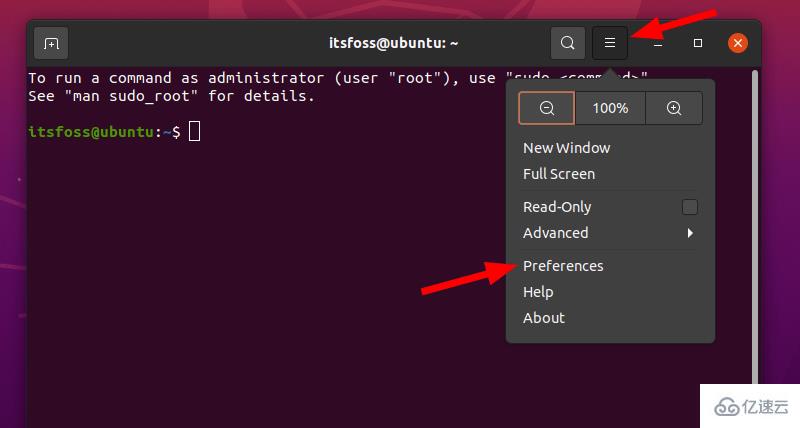
针对你的自定义选项,创建一个独立的配置文件将会是一个好主意,因为这样做不会更改默认的设置。
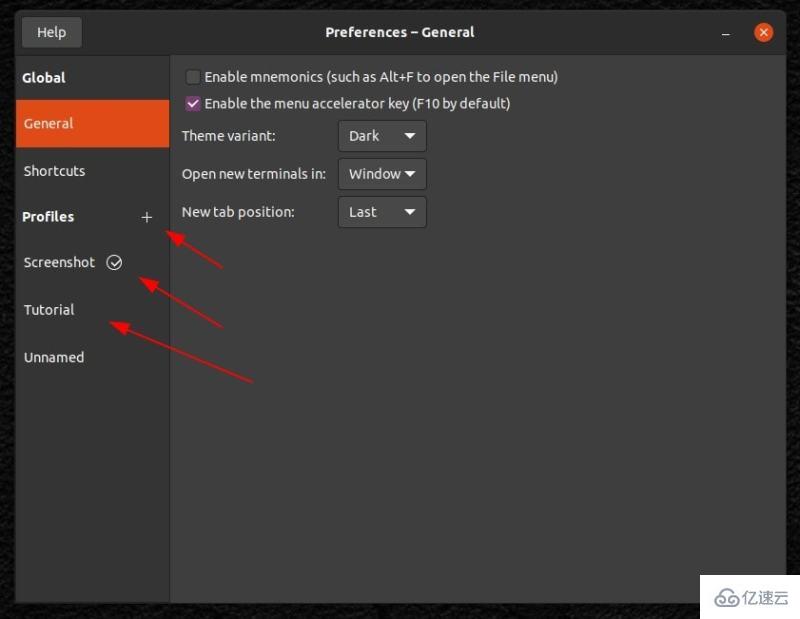
步骤 3:现在,你可以找到一些调整字体大小和样式的选项。但是,在这里,你需要前往 “颜色Colors” 选项卡,如下面的屏幕截图所示。
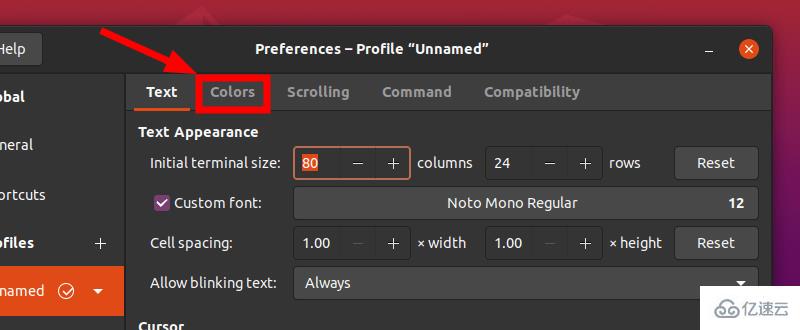
步骤 4:在默认情况下,你将会注意到:它使用来自系统主题的颜色。如果你想融入你自己的系统主题,这应该是首选的方式。
但是,如果你想要自定义,你需要先取消系统的颜色的选项,然后再开始选择颜色。
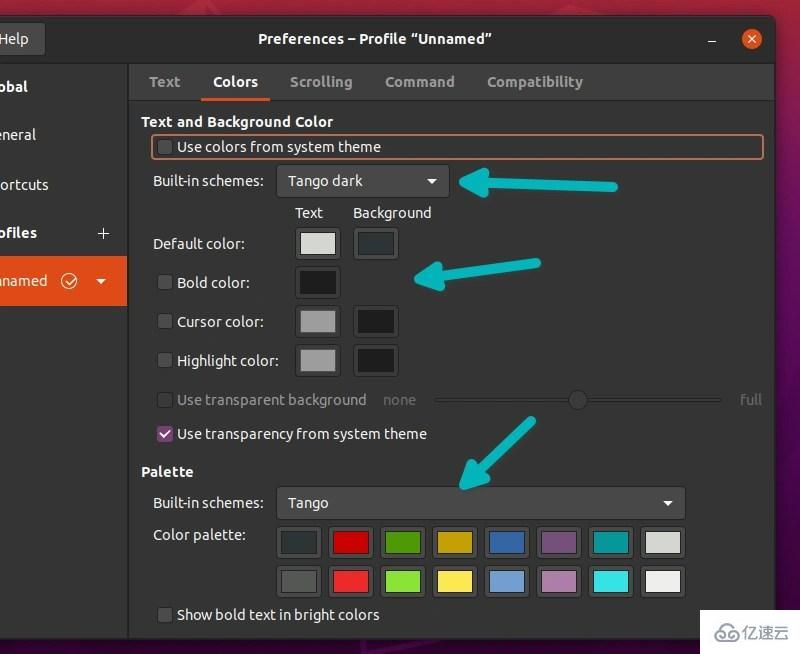
如你在上面的屏幕截图中能够注意到的那样,你可以选择使用一些内置的颜色方案,也可以 通过更改文本和背景的默认颜色选项 来完成自定义颜色方案。
如果你选择一种“自定义”内置方案,那么你可以自定义从文本到光标的各个层面的终端的屏幕颜色。
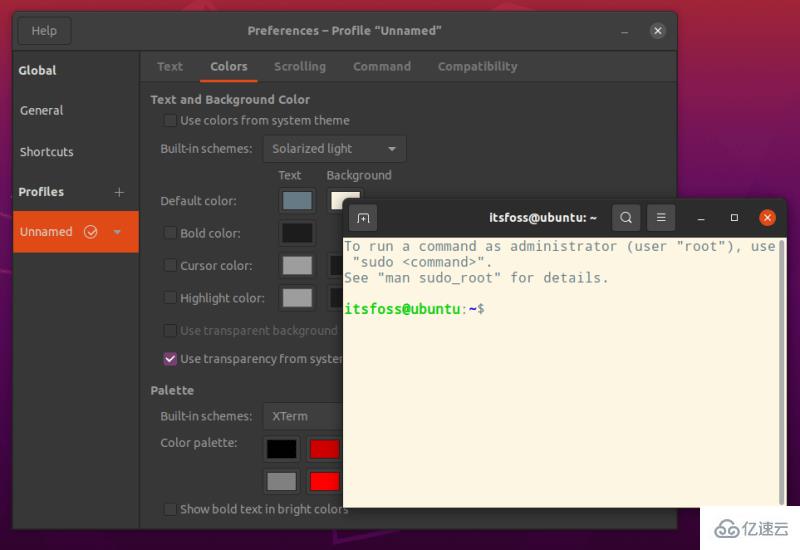
再强调一次!如果你想快速地访问终端的不同的自定义版本,请创建一个单独的配置,否则,每次当你想要一种独特的颜色组合方案时,你都将需要重新自定义。
更改终端的颜色的其它的方法
这里有其它的几种更改 Ubuntu 的终端的颜色的方法:
更改主题
大多数的 Ubuntu 主题都有它们自己的终端的颜色的实现,并且其中的一些实现看起来非常漂亮。这里是如何针对 Ant 和 Orchis 主题进行更改终端的颜色方案:
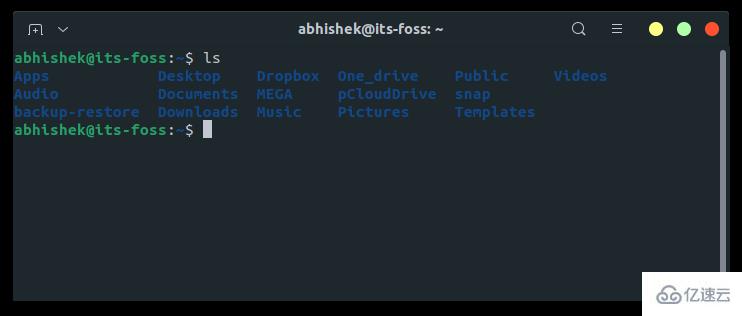
你可以选择一种黑暗主题,接下来你的主题将会变成黑色。不需要担心选择颜色方案的问题。
依据你的壁纸选择终端颜色
如果你不想手动自定义你的终端的颜色,你可以使用 Pywal 。使用这个方便的 Python 工具,你的计算机能够随着你的每一张壁纸来 更改你的终端的颜色方案 。
它将自动地适配你所使用的壁纸。因此,你不需要费心地自定义终端。
针对你的终端的自定义选项
如果你是一个更高级的玩家,你可能会热衷于更多的自定义终端的外貌的选项。你可以通读我们关于 调整终端的外貌的不同的方法 的资源来探索更多的信息。
</div> <div class="zixun-tj-product adv-bottom"></div> </div> </div> <div class="prve-next-news">Ubuntu中怎么更改终端的颜色的详细内容,希望对您有所帮助,信息来源于网络。